本記事は、LINEトークのショートカット作成する方法について解説します。
LINEでよくやり取りする友だちや相手がいる場合、スマホのホーム画面から直接その人とのトーク画面に移動できるととても便利ですよね。
そこで今回はワンタッチでトークを立ち上げることのできるショートカットを、自分のスマートフォンのホーム画面に作成する方法をご紹介します。
もくじ
LINEのショートカットとは?
LINEのショートカットとはどのようなものなのでしょうか。
スマートフォンのホーム画面に作成できるアイコンで、他のアプリのようにワンタップするだけですぐに該当の友だちとのトーク画面を開くことができるものです。
単純にトーク一覧画面が表示されるだけでなく、ショートカットを作成する過程で「誰とのトーク画面を開くか?」も合わせて設定することができます。
LINEのショートカットはどんなときに便利?
このLINEのショートカットですが、どのようなときに便利なのでしょうか。
ショートカットを利用することで、
- ワンタッチですぐにその人とのトーク画面を開くことができる
- 「うっかり別の人に送信してしまう誤爆」を防ぐ
という便利さがあります。
LINEトークのショートカットを作成する方法
iPhone版LINEでのショートカット作成方法(ホームアイコン作成)
まずは、iPhone版LINEでのショートカット作成方法です。
iPhoneでは「ショートカット」というアプリを使用します。iOS13にアップデートしたタイミングで自動でインストールされているアプリですが、ホーム画面に見当たらない人は、
▼App Storeにて提供されていますので、こちらからもインストールすることが出来ます。
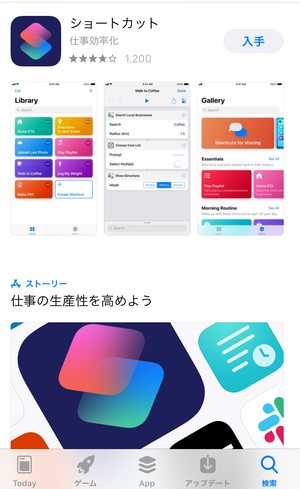
▼アプリを起動すると、既存のショートカット等が表示されますのでショートカットを作成をタップします。
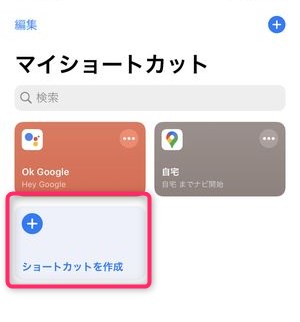
▼そうすると新規ショートカット作成の画面が表示されますのでアクションを追加をタップします。
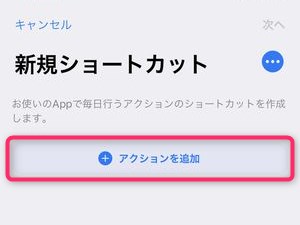
▼今回はLINEトークのショートカットを作成しますのでAppを選択します。
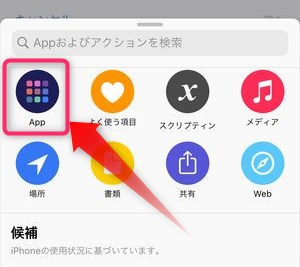
▼LINEを選択。
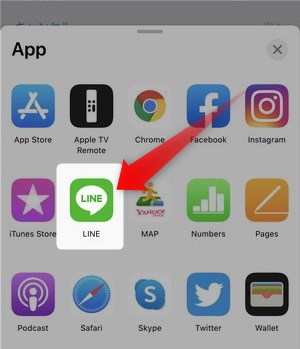
▼そうすると、ショートカットに作成出来うる選択肢が5つ、表示されますので、ショートカットにしたいトークの相手・グループが見つかったらそちらをタップします。
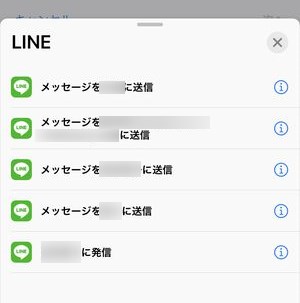
▼こうしてひとまずLINEのトークをダイレクトに起動できるリンク作成が完了しました。次に、ホーム画面にアイコンを追加しますので、画面下部のこちらのアイコンをタップします。
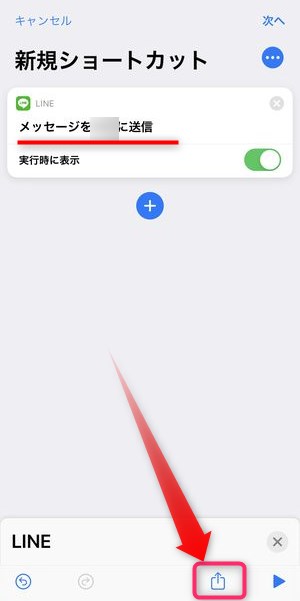
▼画面下から共有用のシートが登場しますのでホーム画面に追加を選択します。
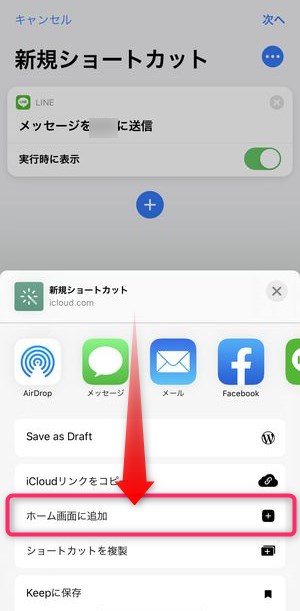
▼次にショートカット名を付けれる画面になりますので、できるだけシンプルに「LINE ◯◯さん」などを付けましょう。
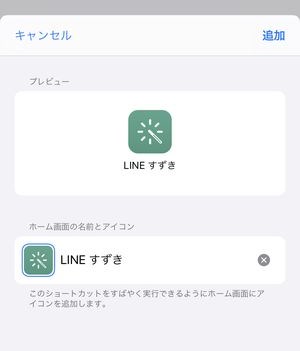
▼そうするとこのようにホーム画面で先程作成したLINEの特定のトーク画面に1タップでジャンプできるショートカットを作成することができました!
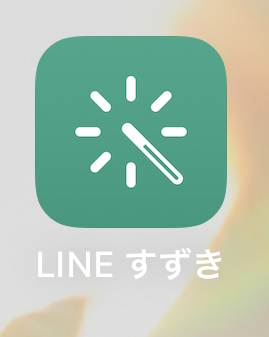
※こちらでホーム画面に配置したアイコンは別の方法で編集することができます!その詳しい方法は本記事後半で詳細をご紹介しています!
iPhone版LINEでのショートカット作成方法(ウィジェット作成)
上記ではホーム画面上にアイコンを設置する形でのショートカット作成をしましたが、iPhoneのウィジェット一覧画面にもLINEトーク画面へのショートカットを設置することができます。
▼ショートカットアプリを開き、先程作成したショートカットをタップします。
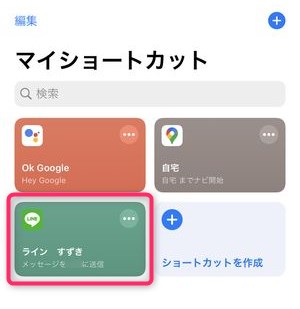
▼次に画面右上にある…のアイコンをタップ。
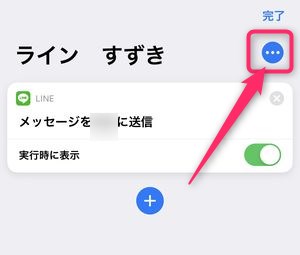
▼ウィジェットに表示という項目がありますので、こちらをONの状態にしておくと、
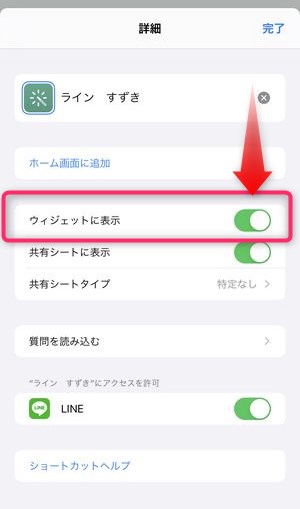
▼ホーム画面上の左端にあるこちらのウィジェット一覧画面にこのように先程作成したショートカットが表示されていることが確認できます。
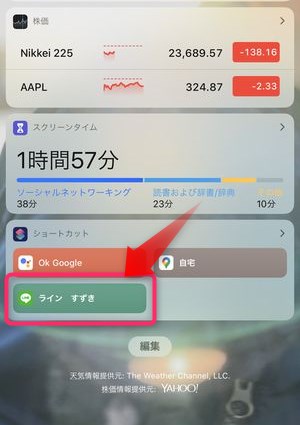
このボタンをタップすることでも設定したLINEのトーク画面を直接開くことが出来ます。
iPhoneで目当てのトーク画面が候補として表示されない?
LINE トークのショートカットを作成する過程で、
▼このようにLINE内のトークや音声通話発信を選択する画面が表示されます。
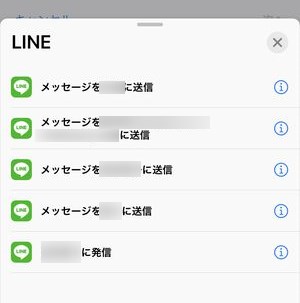
ここで表示される最大件数は5件までで「あれ?それ以外のトークはショートカット設定できないの?」と思ってしまうかもしれません。
実はここで表示されている5件は、LINEのトーク一覧と連動しており、トーク一覧の上位5件(公式アカウントは除く)+最近行ったLINE通話の相手、が表示されています。
そのため、LINEトークのショートカットで5件の候補に表示されない場合は、そのトークに何かしら適当なスタンプやコメントを投稿するなどして一覧の上部に表示させるようにすると、ショートカット設定可能な候補に表示されるようになります。
適当なメッセージを受け取った相手方は意味不明に感じてしまうかもしれませんが、検証した結果それ以外の方法はありませんでしたので、お試しくださいませ!
Android版LINEでショートカットを作成する方法
続いて、Android版LINEでショートカットを作成する方法です。
▼ショートカットを作成したい友だちとのトーク画面の右上のvをタップします。
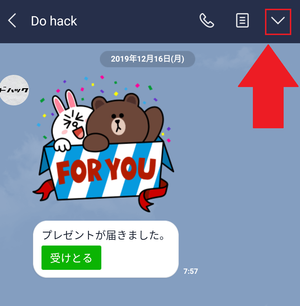 ▼設定をタップします。
▼設定をタップします。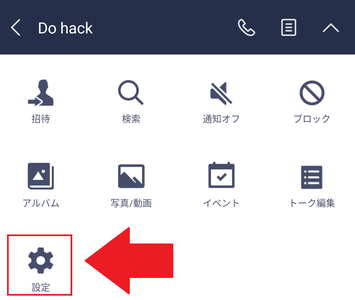
▼トークショートカットを作成をタップします。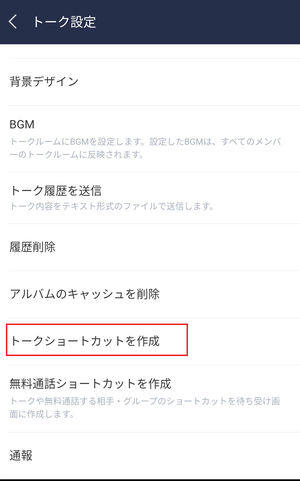
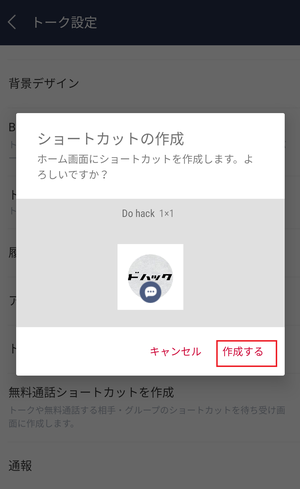
ショートカットを作成できないときはどうする?
上記の手順を踏んでも、ショートカットを作成できないことがあります。
▼作成済みエラーが出る時は、すでにその友だちとのショートカットをホーム画面上に作成していないかを確認しましょう。

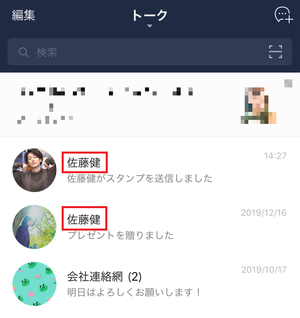
▼表示名は、友だちのプロフィール画面の名前の右横にある鉛筆マークをタップすると変更することができます。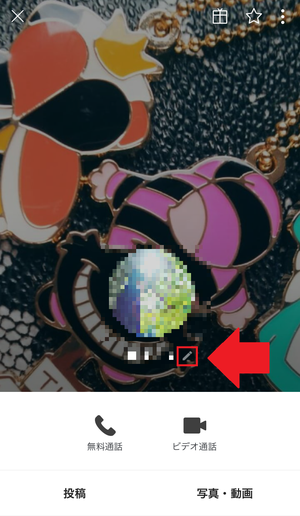
【iPhone】ホーム画面に配置したアイコンのデザインを変更する方法
アイコンデザインは当初自動で割り振られたものが適用され、無味乾燥なものに見えてしまいますが、予め用意されたカラー・絵柄の中から好きなものに変更することが出来ます。
アイコンデザインを変更するには、
▼まずショートカットの詳細画面を開き、こちらのアイコン部分をタップします。
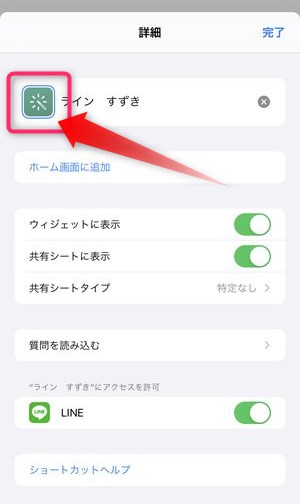
▼そうするとまずカラーを選択できる画面が表示されますので、アイコンのベース色として一番内容に合うものを選択しましょう。
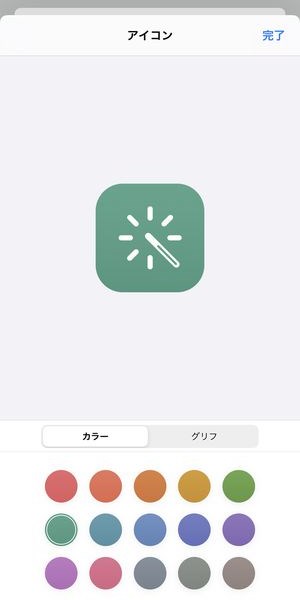
▼次にこちらのグリフと記載された部分をタップすると、
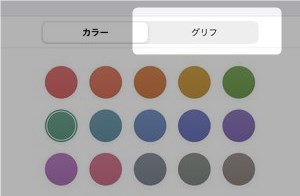
▼アイコンの中に挿入される絵柄を選ぶことが出来ます。
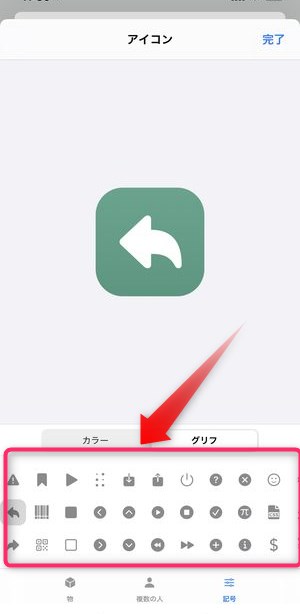
その絵柄もこの画面の下部を確認してみると、
▼物複数の人記号というように3つのカテゴリから豊富なバリエーションから選択することが出来ます。
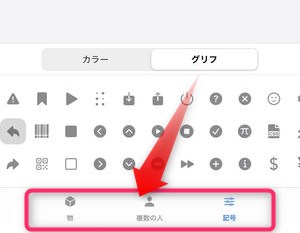
LINEでショートカットを作成してみても同じアイコンだと誰とのトークかわかりにくくなりますよね。
こちらでご紹介したようにトークの相手方のイメージに合わせて、カラー・グリフ(絵柄)を変更してみてはいかがでしょうか?
まとめ
今回はLINEのトークで「ショートカット」を作成する方法や、作成できない場合の対処法をご紹介しました。誤爆対策や時短にもつながるショートカットはとても便利な方法です。ぜひ活用してみてくださいね!


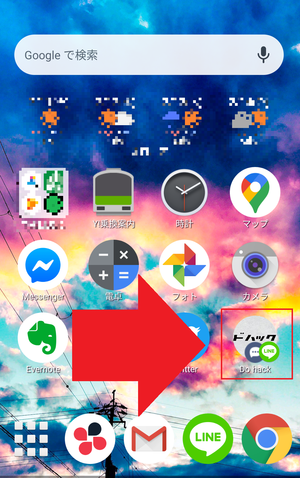
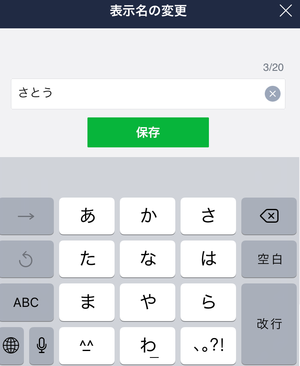





iPhone版のLINEでは、iOSに最適化されたウィジェットの提供を行っています。
▽LINEのiPhone版ウィジェットの詳しい使い方は以下の記事を御覧ください。